Kako postaviti vrijeme između slajdova u programu Powerpoint 2010
Prilikom predstavljanja prezentacije u Powerpoint-u 2010, koju ćete predstavljati publici, morate biti svjesni samo sadržaja prezentacije. Vaša sposobnost prezentacije dijapozitiva također će utjecati na to koliko je dobro primljena i, kao takva, morat ćete uvježbati i pripremiti prezentaciju tako da sve ide što lakše. Jedan od načina na koji se možete u potpunosti pripremiti za prezentaciju je određivanjem vremena na koji ćete potrošiti po dijapozitivu, a zatim postavite prezentaciju da prikazuje svaki dijapozitiv samo za to vrijeme. To će vam pomoći da automatizirate prezentaciju i dobit će vam jedan manje faktora koji morate uzeti u obzir.
Navedite trajanje prijelaza klizača u Powerpoint 2010
Korištenje ove metode također je dobar način za postavljanje prezentacija za slike koje želite ležerno prikazati prijateljima ili obitelji. Iako postoje drugi načini za stvaranje prezentacije slika u sustavu Windows 7, PowerPoint je vrlo prilagodljiv i prenosiv, što ga čini idealnom opcijom za takvu aktivnost.
1. korak: otvorite Powerpoint 2010 prezentaciju za koju želite odrediti količinu vremena između slajdova.
Korak 2: Kliknite unutar stupca na lijevoj strani prozora na kojem su prikazani vaši pregledi slajdova, a zatim pritisnite Ctrl + A na tipkovnici da biste ih odabrali.

Korak 3: Kliknite Prijelazi na vrhu prozora.
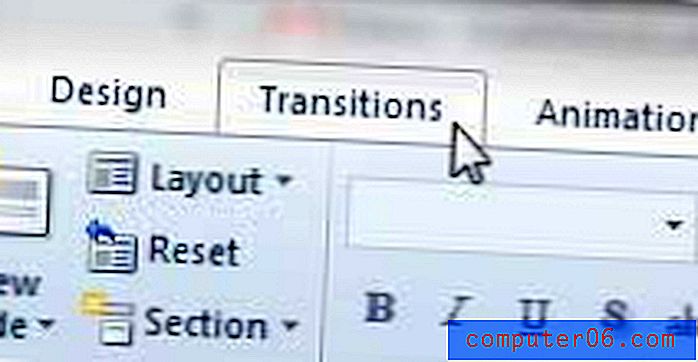
Korak 4: Kliknite unutar okvira s lijeve strane Klik mišem, u odjeljku Vrijeme prozora, kako biste očistili kvačicu.
Korak 5: Potvrdite okvir s lijeve strane Nakon potvrdnog okvira, a zatim navedite količinu vremena za koje biste željeli da se svaki slajd prikazuje. Imajte na umu da sam na niže prikazanoj uzorci postavila prezentaciju za prikaz svake strane u trajanju od 3 sekunde.
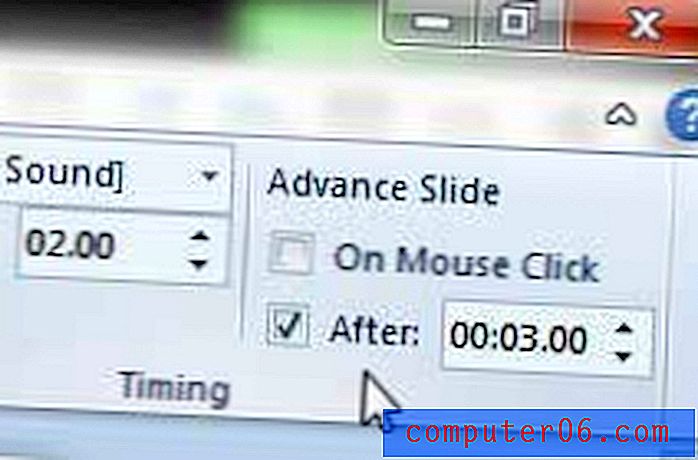
Tada možete pregledati prezentaciju da biste potvrdili da je vrijeme između slajdova ispravno.
Možete i pojedinačno postaviti količinu vremena po dijapozitivu preskakujući korak 2, a zatim ponavljajući korake 3-5 za svaki pojedinačni dijapozitiv.
Imajte na umu da pomažete u naporima prezentacije stvaranjem i ispisom bilješki govornika za svoju prezentaciju. Pročitajte ovaj članak kako biste naučili kako ispisati bilješke, tako da ćete imati priliku za čitanje tijekom predavanja.



